
Pieteikumi padariet savus fotoattēlus melnbaltus Tās ir ļoti interesanta alternatīva parastajai sistēmai. Ar tiem varat rediģēt un piešķirt profesionālu pieskārienu, neprasot plašas zināšanas par rediģēšanu vai profesionāliem rīkiem. Izmantosim tehnoloģiju piedāvātos rīkus sava mērķa sasniegšanai.
Vai vēlaties pārvērst savus fotoattēlus melnbaltos? Šajā amatā mēs jums sniegsim vairākas lietojumprogrammas, kas palīdzēs to sasniegt vienkāršā un ātrā veidā, lai jūs varētu ievietot savus iecienītākos fotoattēlus tādā vintage tonī, veicot tikai dažus klikšķus lietojumprogrammās.
Šodien es jums parādīšu, kā pārvērst savus fotoattēlus melnbaltos no viedtālruņa un datora, mēs izmantosim bezmaksas lietojumprogrammas, lai veiktu darbu, vienmēr ļoti vienkārši. Turpiniet lasīt, ja vēlaties uzzināt, kādi ir šie rīki, kurus es pieminēju.
Lietojumprogrammas fotoattēlu pārvēršanai melnbaltos no mobilā tālruņa

Ir daudz pieteikumu, tas ir nav iespējams tos visus parādīt vienā piezīmē, bet es esmu apkopojis dažas ļoti populāras. Izmantojot tālāk norādītās lietojumprogrammas, jūs varēsiet mainīt attēlu krāsu bez nepieciešamības būt Photoshop ekspertam.
Snapseed
Šī programma ļauj rediģējiet fotoattēlus kā profesionālis, ir pieejams operētājsistēmām Android un iOS, varat to lejupielādēt tieši no sava lietojumprogrammu veikala, lai sāktu, jums ir jāatver lietojumprogramma un jāatrod fotoattēls, kuru vēlaties rediģēt.
Ievietojot fotoattēlu rediģēšanai, jums būs dažādi noklusējuma izkārtojumi, starp kuriem ir melnbaltā opcija, taču šoreiz es jums sniegšu sīkāku informāciju. Šīm rediģēšanas sistēmām ir automatizēta palīdzība, kas ļauj sasniegt lieliskus rezultātus bez padziļinātām zināšanām.
Lai sāktu, mums jāizvēlas opcija "darbarīki”, Tas atrodas ekrāna apakšējā joslā, tiks parādīta virkne opciju, jums jāizvēlas “melns un balts" kur tiks parādīta virkne papildu opciju, ar šīm vadīklām varat piešķirt savai fotogrāfijai vēlamo intensitāti.
Šie rīki jums palīdzēs piešķiriet savai fotogrāfijai lielāku kontrastu, lielāku spilgtumu, citu opciju starpā varat to rediģēt pēc saviem ieskatiem, ja neesat apmierināts ar iegūto rezultātu, varat atgriezties, nospiežot "x", kas parādās ekrāna apakšā.
Kad attēls ir gatavs, jums vienkārši jāizvēlas “Eksportēt"Un tad"Izņemot”, lai jūsu fotogrāfija būtu melnbalta kopā ar oriģinālās versijas kopiju.
Photoshop Express fotoattēlu redaktors
Photoshop Express, to varat atrast Google Play veikalā, tas ir a bezmaksas lietojumprogramma dažām tā opcijām, lai izmantotu vismodernākos izdevumus, jums ir jāatceļ abonements. Šī lietotne atdarina tās vecākā brālēna Adobe Photoshop pamatjēdzienus, taču vieglāk un vienkāršāk.
Pirmā lieta, kas jums jādara, ir atlasīt fotoattēlu, kuru vēlaties rediģēt, un fotoattēla apakšā atlasiet opciju "Blanco y Negro”, kur tiks parādītas dažas opcijas, kuras varat izvēlēties, lai iegūtu vēlamo melnbalto fotogrāfiju.
Katrai opcijai ir josla, kuru varat pārvietot pēc saviem ieskatiem, lai fotoattēls būtu tumšāks vai gaišāks atkarībā no katra attēla gadījuma. Kad esat apmierināts ar fotoattēlu, atlasiet “Nākamais" un pēc tam "saglabāt galeriju".
Lietojumprogrammas fotoattēlu pārvēršanai melnbaltos no datora

Šajā sadaļā mēs sniegsim dažas iespējas, kā ērti datorā pārvērst fotoattēlus melnbaltos.
Neskatoties uz to, ka Androisis mēs galvenokārt koncentrējamies uz mobilajiem rīkiem, es to uzskatu fotoattēlu rediģēšana, ir būtiska sastāvdaļa no lielāka ekrānaTāpēc es detalizēti aprakstu sekojošo:
Jūsu datora noklusējuma redaktors
Pirmais rīks, ko izmantosim, lai pārveidotu krāsaino fotoattēlu melnbaltā krāsā, ir redaktoru, kas jūsu datoram ir pēc noklusējuma, lai sāktu, jums ir jāmeklē fotogrāfija, kuru vēlaties rediģēt. Šis redaktors ir iepriekš instalēts visās Windows sistēmās kopš versijas 95, un laika gaitā tas ir uzlabots.
Pēc tam ar peles labo pogu noklikšķiniet uz fotoattēla un izvēlieties opciju "rediģēt ar fotogrāfijām”, ar šo soli tiks parādīts jauns logs, kurā parādās vairāku veidu filtri, no kuriem 4 pārvērš jūsu attēlu uz melnbaltu.
Jūs varat izmēģināt katru no šiem filtriem, līdz atrodat to, kas pielāgojas meklētajam rezultātam jūsu fotografēšanai, šoreiz es izvēlējos filtru "Vaniļa”, jūs noklikšķiniet uz opcijas “Saglabājiet kopiju” un jums jau ir sava melnbaltā fotogrāfija, kas tiks publicēta.
Ņemiet vērā, ka filtri daudzkārt var nedaudz mainīt dažus attēla elementus, tāpēc iesaku būt ļoti uzmanīgiem. Es nenoliedzu tā izmantošanu, bet tas ir nepieciešams izvairieties no sastāva izmaiņām, ja vēlaties izmantojiet attēlu profesionālai lietošanai.
GIMP

GIMP Tas ir bezmaksas lietojumprogramma, un tai ir vairāki rīki fotoattēla rediģēšanai, kļūstot par citu Photoshop alternatīvu. Var raksturot, ka kopumā šim rīkam ir ļoti plašs darbības joma, galvenokārt tāpēc, ka tā ir atvērtā koda opcija.
Lai sāktu to lietot, ir jāatver fotoattēls, kuru vēlaties rediģēt, un pēc tam atlasiet opciju "Attēls”, tas atrodas lietojumprogrammas augšdaļā, pēc tam izvēlieties “Modo"Un"Pelēktoņi".
Atlasot opciju pelēkās skalas, tiks atvērta a apakšizvēlne ar vairākām iespējām sākot no ēnu piesātinājuma, spilgtuma, cita starpā, varat pielāgot attēlu līdz opcijām, kuras vēlaties, lai fotogrāfija būtu melnbalta.
Ja rezultāts jūs joprojām nepārliecina, varat atgriezties pie GIMP manuālo iestatījumu opcijas un sāciet rediģēt no nulles. Tiklīdz esat rediģējis vajadzīgo attēlu, varat to saglabāt.
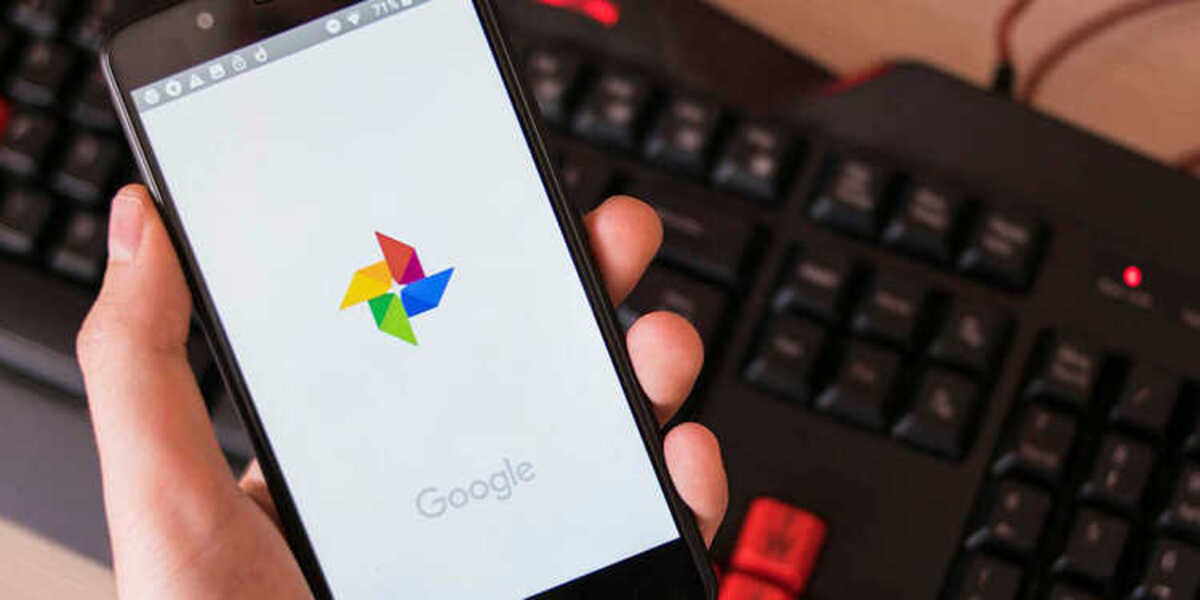
Kā redzat, mērķa sasniegšana ir ļoti vienkārša, vienkārši jums ir jābūt nepieciešamajiem instrumentiem lai to izdarītu. Izmantojot šīs 4 bezmaksas lietojumprogrammas, jūs varat pāriet no krāsainas fotogrāfijas uz melnbaltu, veicot dažas darbības un bez nepieciešamības būt rediģēšanas ekspertam.



